首页 > 电脑教程
怎么快速处理win7系统桌面右键菜单没有小工具项的措施
admin 2021-07-18 20:26:05 电脑教程
今天教大家一招关于win7系统桌面右键菜单没有小工具项的解决方法,近日一些用户反映win7系统桌面右键菜单没有小工具项这样一个现象,当我们遇到win7系统桌面右键菜单没有小工具项这种情况该怎么办呢?我们可以在Windows7系统桌面,找到右上角的“开始菜单”按钮,点击右下角的开始菜单按钮,在弹出菜单中选择“控制面板”菜单项下面跟随小编脚步看看win7系统桌面右键菜单没有小工具项详细的解决方法:
方法/步骤
1:在Windows7系统桌面,找到右上角的“开始菜单”按钮
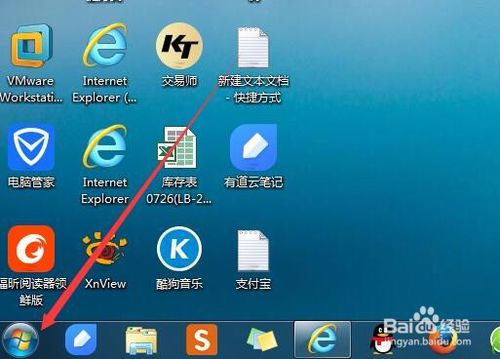
2:点击右下角的开始菜单按钮,在弹出菜单中选择“控制面板”菜单项
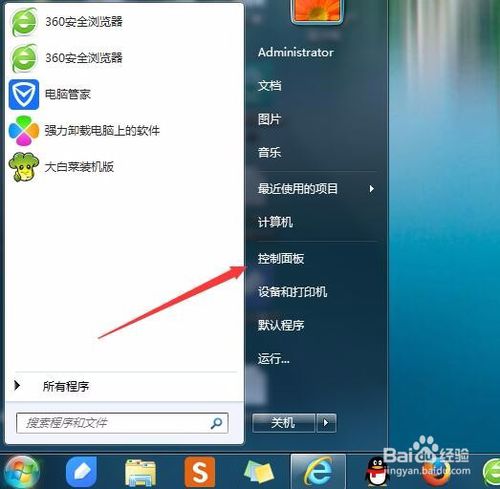
3:这时会打开控制面板窗口,点击查看方式下拉菜单,如果不是类别菜单项的话,选择“类别”菜单项,如果查看方式为“类别”的话,可以忽略此步聚
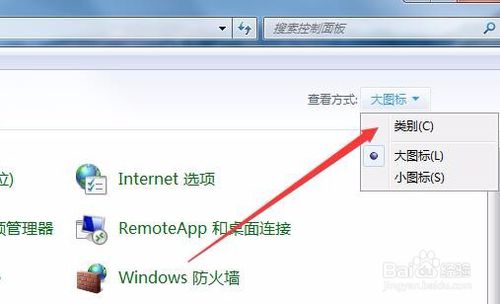
4:在控制面板窗口中,点击“程序”图标
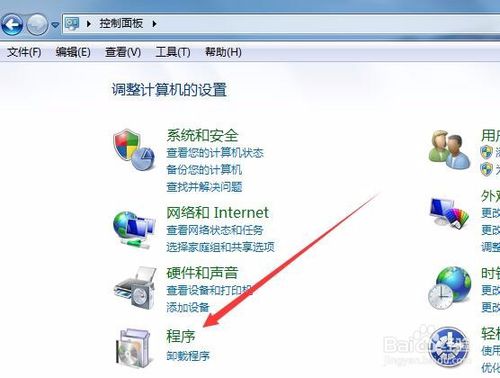
5:在新打开的程序窗口中,在右侧找到“打开或关闭Windows功能”快捷链接
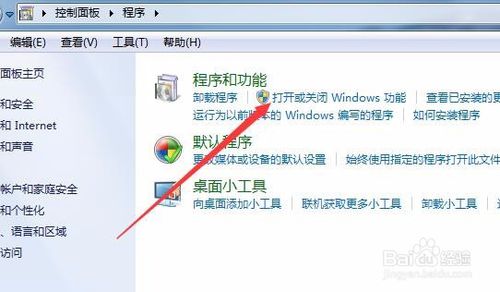
6:这时会打开Windows功能窗口,在这里拖动右侧的滚动条,找到“Windows小工具平台”一项,选择前面的复选框,接着点击“确定”按钮
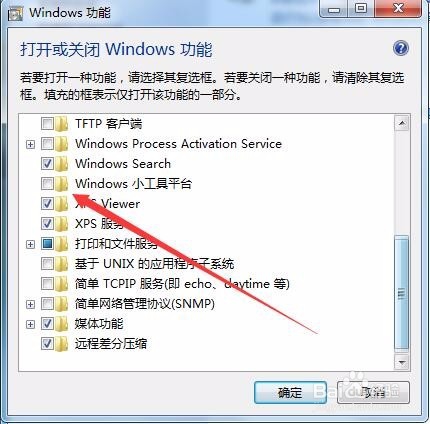
7:这时会弹出正在更改功能的滚动条,一会就可以设置成功哦
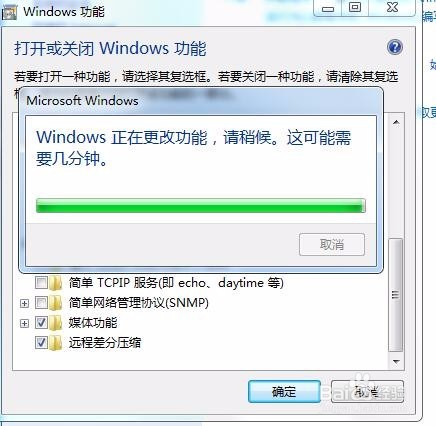
8:设置成功后,会弹出是否要重新启动计算机的提示,点击“立即重新启动”按钮
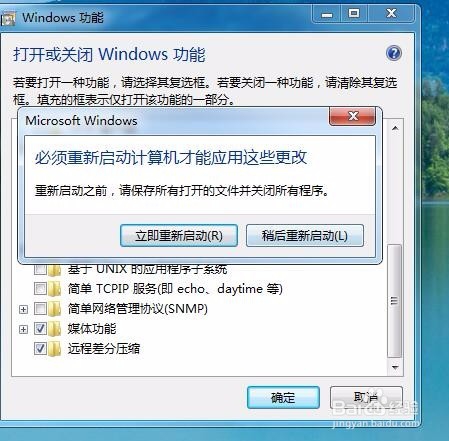
9:重新启动电脑后,在Windows7桌面空白处点击右键,这时就会在弹出的右键菜单中看到“小工具”的菜单项了
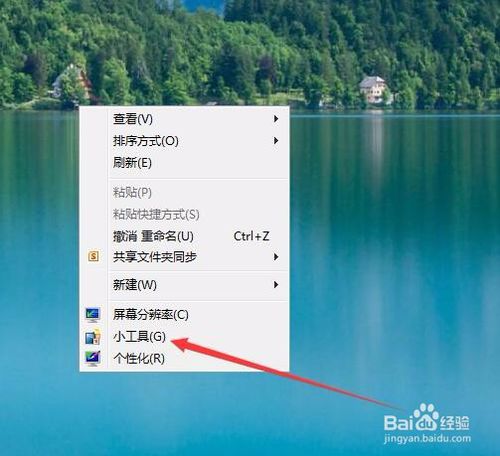
是不是困扰大家许久的win7系统桌面右键菜单没有小工具项的解决方法问题已经解决了呢?还有不会的朋友可以按照上面的步骤来解决,不会的朋友赶快来学习一下吧。
相关教程推荐
- 2021-07-09 win7遇到关键问题,window已经遇到关键
- 2021-06-26 win7右键菜单,win7右键菜单没有打开方式
- 2021-06-20 win7 sp1,win7 sp1什么意思
- 2021-06-15 图文为你xp系统恢复右键菜单发送到项目的设置方
- 2021-06-11 小编破解xp系统恢复右键菜单发送到‘项目’的具
- 2021-07-11 快速讲解xp系统添加管理员身份运行到右键菜单的
- 2021-07-15 手把手分析xp系统右键添加“管理员取得所有权”
- 2021-06-09 大神应对xp系统右键添加“复制/移动到文件夹”
- 2021-07-13 高手分析xp系统使用保存右键无法保存图片的处理
- 2021-07-05 快速分析xp系统网上邻居右键属性无法打开的恢复
热门教程